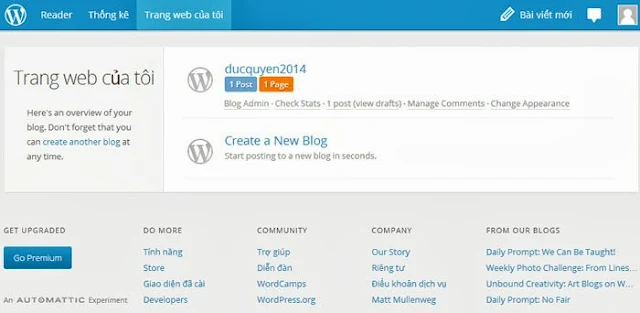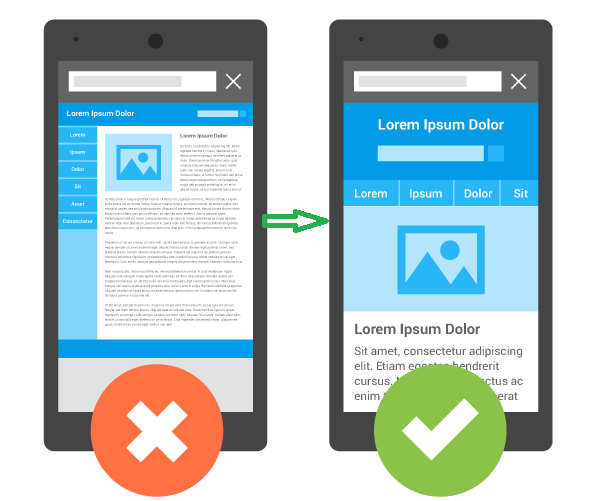Hướng dẫn cài đặt blog wordpress
Hướng dẫn cài đặt blog wordpress
Phần trước mình đã giới thiệu qua các add-on hỗ trợ cho công việc SEO. Phần này mình sẽ hướng dẫn các bạn cài đặt blog wordpress làm site thử nghiệm SEO.Bước 1: Truy cập vào website wordpress.com và click vào Get Started để đăng ký blog. Ở trên mục điền e-mail bạn có thể click vào tiếng việt để ngôn ngữ là tiếng việt.
Bước 2: Điền tất cả thông tin của bạn vào bảng đăng ký.
- Email Address là Email bạn đăng ký nhưng nếu dùng đăng ký rồi nó sẽ báo lỗi. E-mail này dùng để bạn đăng nhập thay cho tên đăng nhập và tìm lại mật khẩu nếu bạn quên
- Tên đăng nhập: bạn không thích tên đăng nhập mặc định bạn có thể sửa lại.
- Mật khẩu: Cái này đăng ký tài khoản gì chẳng có.
- Địa chỉ blog: cái này chính là địa chỉ để vào webblog của bạn nó cung như địa chỉ site vậy. bạn có thể để mặc định hay sửa tùy ý
- Dưới cùng là ceate blog: đây là tạo blog free nếu bạn có tiền có thể tạo cái bên cạnh.
Bước 3: Kích hoạt mail: Khi đăng ký xong nó sẽ gửi cho bạn 1 mail click hoạt. bạn check mail thôi.
Vào email và clcik vào Activate blog
Bước 4: Tiếp tục cài đặt:
- Khi click vào Activate blog một cửa sổ cài đặt hiện ra. Bạn hãy viết tiêu để site của bạn nói về vấn đề gì. Đây chính là tiêu đề blog, bạn nên để các từ khóa quan trong trên đó và chỉ nên dài 70 ký tự.
Bạn có thể viết tiêu để các từ khóa cách nhau băng dấu phẩy hoặc như tôi sử dụng dấu | như hình phía dưới
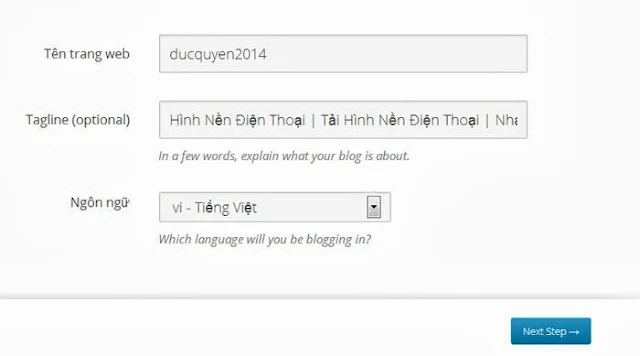 |
| Title như hình |
- Phía dưới là ngôn ngữ, bạn nên để tiếng việt cho dễ dùng.
Next thôi !
Bước 5: Chọn theme: đây là giao diện web hay blog của bạn, rất nhiều phải không nào.
Bạn có thể chọn theme tuy theo nội dung site của bạn, còn ở đây mình chọn theme Twenly Eleven để để hướng dẫn. Sau này bạn có thể thay theme khác. Next tiếp, vao phần giới thiệu theme phần này bạn Next tiếp.
Bước 6: Cài đặt face và twitter cái này chỉ cần click vào và đăng nhập face hay twitter là được
Bước 7: Crete your first post: phần này chọn dạng bài viết xuất hiện trên trang chủ và các modun. chọn cái nào cũng được, sau này có thể cài đặt lại. Next thôi
Bước 8: Viết bài đầu tiên:
Tiêu đề: Cái gì chẳng được thử thôi mà
Nội dung cung vậy
Tag: đây cũng giống như các modun, điều hướng trong blog
Hoàn thành!
Vậy là bạn đã cài đặt xong blog wordpress!
Kế tiếp cài đặt các Tính năng bên trong:
Bước 1:Click vào trang web của tôi và change appearance để vào giao diện cài đặt như hình:
Bước 2: Trong giao diện cài đặt wordpress chung ta nên quan tâm đến mục cài đăt:
Trong đó có ganeral, Viết bài ....
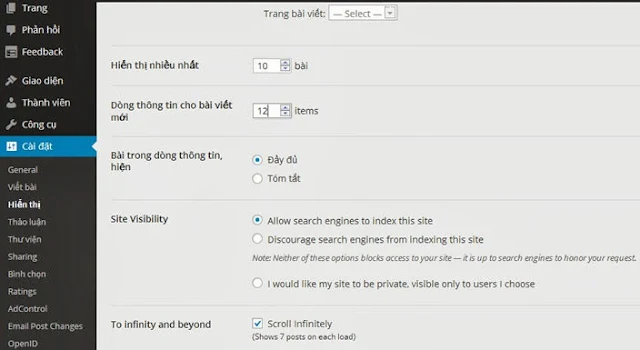 |
| Giao diện cài đặt |
Ở đây ganeral là phần cài đặt tittle ( tiêu đề trang web) phần này mình đã cài khi cài đặt blog ở trên
- Cài hiển thị: cài đặt số bài viết trên trang chủ, định dạng bài viết trên trang chủ
- Cài đặt thư viện: chỗ này mình sẽ cài đặt kích thước ảnh sao cho phủ hợp với theme. như chiều rộng ảnh chiều cao ảnh. có 3 mức để bạn cài
Các thứ khác bạn có thể tìm hiểu vì toàn bằng tiếng việt:
Nguồn: Tự học SEO